Lista audytów
Lista audytów to widok przedstawiający listę wszystkich działań audytowych. Dostępna jest w lewym pasku menu w podsekcji Audyty w zakładce Lista audytów. Przykładowy wygląd listy zamieszczono na grafice poniżej.
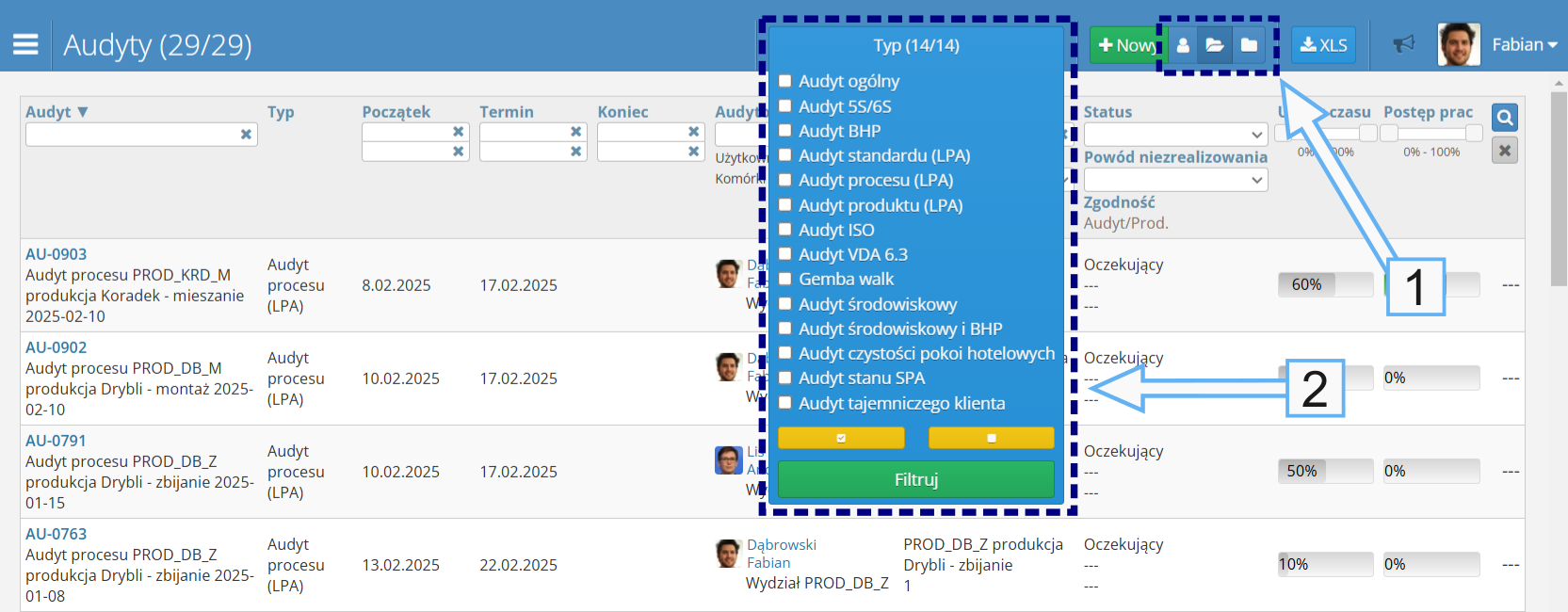
Informacje o audytach
Widok listy audytów umożliwia podgląd wielu przydatnych informacji. Patrząc od lewej strony tabeli znajdują się tam następujące dane:
- audyt - numeru ewidencyjny audytu oraz inne szczegóły
- typ audytu - np. Audyt Ogólny, Audyt 5S/6S, Audyt BHP itp.
- początek - data rozpoczęcia
- termin - planowany termin audytowania. Jeśli audyt nie zostanie wykonany do tego czasu, zostanie oznaczony jako po terminie
- koniec - data, po której wykonanie audytu nie jest już możliwe (opcjonalnie)
- audytor - osoba przypisana do wykonania audytu
- strefa - strefa audytowa, w której ma zostać wykonany audyt
- warstwa - informacja, do której warstwy przypisany jest dany audyt. Więcej informacji można znaleźć w sekcji audyty warstwowe
- status - informacja o aktualnym stanie audytu, np. oczekujący, zakończony, zrealizowany, niewykonany
- zgodność - informacja o procentowym poziomie zgodności audytu. Dotyczy tylko audytów dokończonych
- upływ czasu - procentowy wskaźnik pokazujący, ile czasu minęło od rozpoczęcia audytu do terminu planowanego zakończenia. Jeśli audyt zostanie zakończony, wskaźnik zostanie zatrzymany. Pasek będzie wypełniał się w miarę upływu czasu. Po przekroczeniu terminu zmieni kolor na czerwony.
- postęp prac - procentowy wskaźnik pokazujący ilość wykonanych pytań. Wypełnienie paska będzie zmieniać się w zależności od postępu prac. Po ukończeniu audytu pasek zmieni kolor na zielony
Filtrowanie danych
W liście audytów może znajdować się bardzo wiele pozycji. Aby ułatwić dostęp do wybranych pozycji, należy skorzystać z narzędzi filtrowania danych.
Zakres danych
Podobnie jak na innych listach występujących w systemie, również na liście audytów dostępny jest przełącznik zakresów danych, który został oznaczony numerem 1 na powyższej grafice.
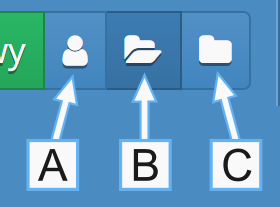
- Domyślnie po wejściu w ekran z listą otwiera się zakres Audytów trwających oznaczonych literą B na powyższej grafice. Są to audyty, które zostały uruchomione automatycznie przez system lub ręcznie przez uprawnionego użytkownika, ale nie zostały jeszcze ukończone
- Po lewej stronie w przełączniku znajduje się zakres Moich audytów oznaczony literą A. Są to audyty, do których jako audytor przypisany jest aktualnie zalogowany użytkownik
- Po prawej stronie w przełączniku znajduje się zakres Wszystkich audytów oznaczony literą C. Znajdują się w nim audyty na wszystkich etapach realizacji, począwszy od nowych, poprzez realizowane, aż po zakończone i zrealizowane.
Audyty zrealizowane różnią się od zakończonych tym, że mają ukończone wszystkie wynikające z nich działania korekcyjne (poaudytowe) lub nie mają ich w ogóle.
Globalny filtr typów
Kolejną opcją, która pozwala zawęzić zakres prezentowanych danych jest globalny filtr typów audytów oznaczony numerem 2 na powyższej grafice. Dostępne są następujące typy audytów:
- Audyt Ogólny
- Audyt 5S/6S
- Audyt BHP
- Audyt standardu (LPA)
- Audyt procesu (LPA)
- Audyt produktu (LPA)
- Audyt ISO
- Audyt VDA 6.3
- Gemba Walk
- Audyt środowiskowy
- Audyt środowiskowy i BHP
Tabela z listą audytów
Niezależnie od wybranego zakresu i zastosowanego filtra globalnego, w głównej części ekranu widoczna jest tabela z listą audytów. Aby rozpocząć wykonywanie audytu należy kliknąć w link oznaczony numerem ewidencyjnym audytu, np. AU-0283 na powyższej grafice.
Użytkownik z odpowiednimi uprawnieniami może dodatkowo wejść w formularz edycji audytu. W tym celu należy kliknąć w ikonę ołówka znajdującą się w wybranym wierszu po prawej stronie.
Status audytu
Każdy audyt określony jest odpowiednim statusem:
- Oczekujący - audyt określony tym statusem oczekuje na pełne przeprowadzenie a następnie zakończenie go przez audytora. Status ten występuje nawet gdy minął termin planowanego wykonania a pasek upływu czasu wskazuje 100% i ma czerwony kolor. Audyt zmieni swój status dopiero po naciśnięciu zielonego przycisku Zakończ
- Zakończony - po naciśnięciu zielonego przycisku Zakończ audytowi przypisywany jest ten status. Oznacza to że audyt został zakończony i jesli wystąpiły jakieś niezgodności lub rekomendacje, został utworzony plan działań naprawczych, który czeka na wykonanie
- Zrealizowany - ten status przypisywany jest do audytu z dołączonym planem działań naprawczych. Pojawia się w momencie zakończenia i zatwierdzenia planu
- Niewykonany - audyt otrzymuje ten status jeśli w jego widoku zostanie naciśnięty przycisk Niewykonane. Status ten służy do określania audytów, które z jakiegoś powodu nie zostały przeprowadzone
- Planowany - audyty określone tym statusem są widoczne tylko dla użytkowników z rolą Administratora oraz menedżera audytów, zwykli audytorzy nie mogą zobaczyć ich zobaczyć. Są to audyty które odbędą się w przyszłości, a które zostały już wprowadzone do systemu poprzez import lub funkcję planowania audytów z wyprzedzeniem. Gdy nadejdzie dzień planowanego przeprowadzenia audytu, zmieni on swój status z Planowanego na Oczekujący i ukaże się audytorowi w aplikacji